自从苹果4(iPhone 4)在2010年首次亮相以来,这款设备已经陪伴了我们很多年,随着时间的流逝,尽管它在硬件方面可能不再那么强劲,但它仍有可能通过软件更新来延长其寿命,本教程将详细介绍如何为你的iPhone 4进行刷机,让你的设备再次焕发活力,刷机不仅可以帮助你解决各种系统问题,而且还可以让你尝试一些更高级的功能,在开始之前,我们需要了解刷机的基本概念以及操作步骤。
刷机的概念
对于苹果设备来说,刷机是一种将新的iOS版本或自定义固件安装到设备的过程,这一过程通常涉及使用iTunes或更专业的工具如爱思助手、PP助手等,刷机可以帮助修复设备上的系统错误,甚至可以将旧设备升级到较新的iOS版本(这一点对于iPhone 4而言比较有限,因为该设备只能支持至iOS 7.1.2),刷机还可以用于越狱,这样就可以安装一些官方App Store之外的应用程序和插件,使得手机功能更加丰富多样。
必要的准备工作
1、数据备份
- 在刷机之前,请确保你在iTunes或其他平台中做好数据备份,以免在刷机过程中不慎丢失重要信息,这可以通过连接电脑并使用iTunes中的“备份”选项来实现。
2、下载对应版本的固件文件
- 下载与您的iPhone 4型号(如iPhone 4 GSM或CDMA版)相对应的iOS版本固件文件,可以从Apple官网下载或使用第三方网站(如ipsw.me)获取,值得注意的是,由于iPhone 4已经停产多年,因此只能支持至iOS 7.1.2或更早期版本。
3、使用iTunes或专业工具
- 确保你已将电脑上iTunes更新至最新版本,如果你打算利用爱思助手或其他类似工具进行刷机,也需要提前安装好相应软件。
具体操作步骤
步骤1: 连接设备
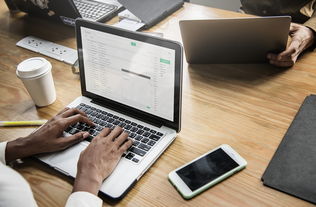
使用原装USB数据线将iPhone 4连接至电脑,开启iTunes(或第三方刷机工具)并等待程序识别出已连接设备。
步骤2: 进入DFU模式
- 关闭iPhone 4。
- 按下Home键与电源键一起按住至少10秒钟。
- 放开电源键但继续按住Home键,直到iTunes显示“它检测到了一台处于恢复模式的iPhone”。
步骤3: 加载固件
在iTunes中点击“恢复iPhone”,随后选择你事先准备好的固件文件。
如果你使用的是第三方工具,则需要在相应的刷机界面中上传下载好的固件包,并点击“开始刷机”,部分工具会提供一键刷机功能,这样你只需按照提示操作即可。
步骤4: 完成刷机
当进度条显示为100%时,意味着刷机已完成,此时你可以选择恢复设备以重新加载备份数据,或者选择作为新设备来设置,如果你在刷机过程中遇到任何困难,可以查阅相关论坛或联系专业人士寻求帮助。
步骤5: 完成设置后尝试越狱(可选)
对于追求个性化的用户来说,越狱无疑是一项值得尝试的技术,它可以解锁设备的更多功能,比如改变图标、添加小插件等,不过需要注意的是,越狱存在一定风险,可能导致保修失效、系统不稳定等问题,因此在越狱前请认真考虑清楚,并严格按照教程步骤进行。
越狱工具推荐:
红雪:适用于iOS 4至iOS 6.1.3的完美越狱。
盘古工具:主要支持iOS 7.1至iOS 7.1.2系统的不完美越狱。
注意事项
1、谨慎选择越狱类型
- 对于iPhone 4来说,建议选择不完美越狱,因为它能较好地保持系统稳定性,避免在日常使用过程中出现自动重启等问题。
2、避免不必要的操作
- 在越狱过程中请勿随意关闭电脑或拔下数据线,否则可能造成设备变砖,如果遇到无法解决的问题,请及时寻求专业人士的帮助。
3、定期备份数据
- 即使完成了刷机与越狱操作,也建议您定期备份手机内的重要数据,以防止因误操作等原因导致的数据丢失。
刷机可以让iPhone 4这一经典机型继续发光发热,而越狱则为它带来了更多可能性,只要遵循正确步骤并注意安全事项,任何人都能够顺利完成整个过程,希望这篇教程能够帮助到那些想要赋予自己iPhone 4第二次生命的朋友们。











